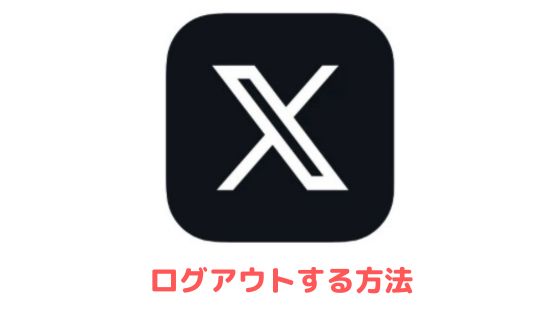Twitterのプロフィール欄にはWebサイトを追加できる「Web」という項目があります。
こちらの項目には自分のブログやTwitter以外のSNS、YouTubeチャンネルのURLなどを載せることができるのですが、その後、削除したいという方もいらっしゃると思います。
Twitterのプロフに載せたWebサイトの消し方
まずは自分のアカウントのプロフィール画面を開いて「変更」をタップしてください。
※Android版の場合は「プロフィールを編集」をタップしてください。
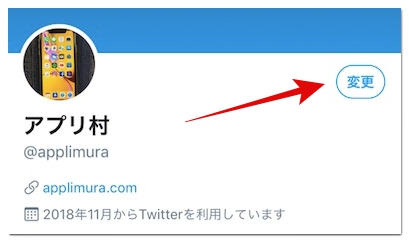
そうすると「Web」に自分が追加したURLが記載されているので、キーボードのバツ印を使って一文字ずつ消していきます。
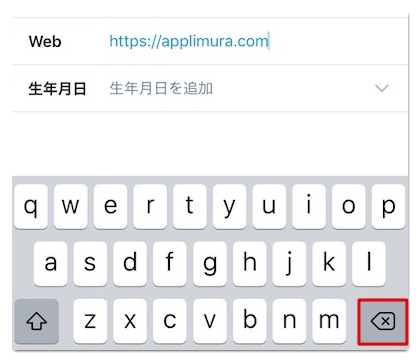
URLを消し終わったら画面右上の保存をタップしてください。
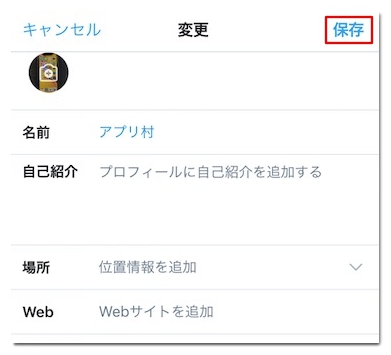
これでプロフに載せたWebサイトを消すことができます。
削除したのにプロフのWebサイトが消えない場合
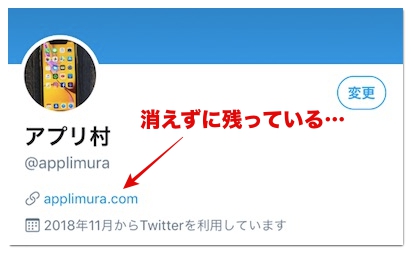
上記の手順で「Web」のURLを消したのにプロフィール画面に消えずに残っているという方は以下の対処法で消すことができます。
ログアウトして再ログイン
まずは「設定とプライバシー」から「アカウント」へとお進みください。
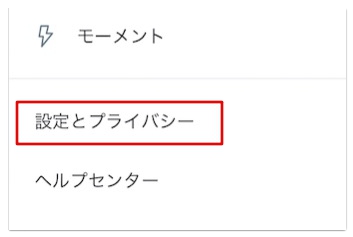
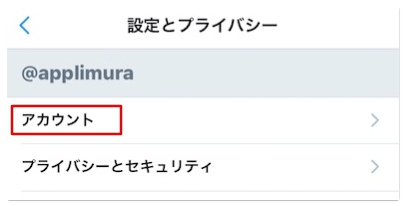
そうすると画面の下側に「ログアウト」という項目があるので、こちらからログアウトしてください。
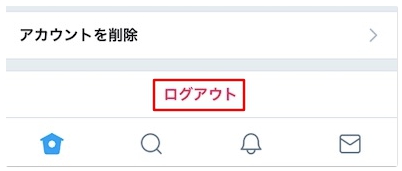
ログアウト後にアカウントの作成画面が表示された方は「アカウントをお持ちの方はログインしてください」からログインすることができます。
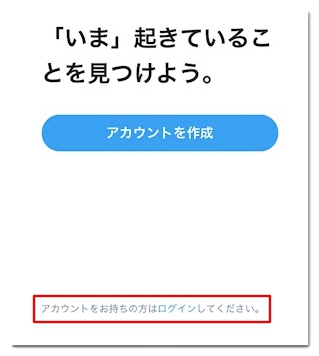
アプリに複数のアカウントを追加していた方はログアウト後、他のアカウントの画面に切り替わるのでメニュー画面に移動し「…」をタップしてください。
※Androidの場合は「∨」をタップしてください。
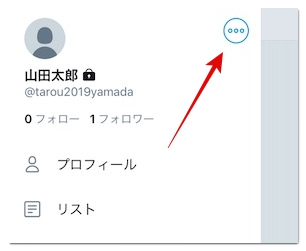
続いて「作成済みのアカウントを使う」を選択するとログイン画面が表示されるので、こちらに先程ログアウトしたアカウントのログイン情報を入力してください。
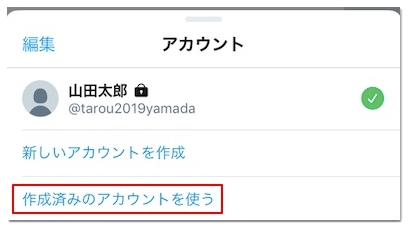

これで再ログインすることができます。
この状態でプロフィール画面を開いていただくと消えずに残っていたURLが消えているはずです。
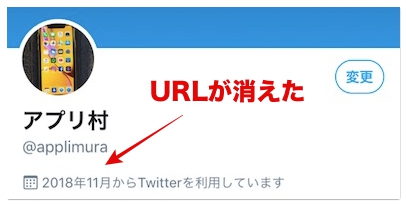
アンストして再インストール
Twitterのアプリを一度アンインストールして再インストール後にログインしてください。
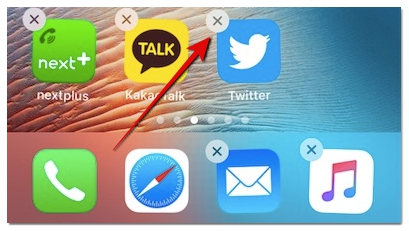
こちらの方法でも消えなかったプロフのURLを消すことができます。